स्टूडेंट व्यू iframe, स्क्रीन पर उस जगह के बारे में बताता है जहां छात्र-छात्राओं को आपका ऐड-ऑन दिखता है. छात्र-छात्राएं इस इलाके का कॉन्टेंट देख सकते हैं या वहां होने वाली गतिविधियां पूरी कर सकते हैं.
iframe की खास जानकारी
छात्र-छात्राएं, Classroom यूज़र इंटरफ़ेस (यूआई) के अपने असाइनमेंट व्यू में ऐड-ऑन अटैचमेंट देख सकते हैं. जानकारी देने वाले कॉन्टेंट-टाइप वाले अटैचमेंट, असाइनमेंट के टाइटल और अन्य जानकारी के बाद ब्यौरे के साथ दिखते हैं. छात्र-छात्राओं की गतिविधि से जुड़े अटैचमेंट भी साइडबार में दिखते हैं. साथ ही, छात्र-छात्राओं की ओर से सबमिट किए जा सकने वाले अन्य अटैचमेंट भी दिखते हैं.

पहला डायग्राम. क्लास में पोस्ट किए जाने के बाद, क्लास में पोस्ट किए जाने वाले किसी असाइनमेंट को देखना. इसमें कॉन्टेंट अटैचमेंट ("लेखक के मकसद का विश्लेषण करना") और गतिविधि के अटैचमेंट (आपका असाइनमेंट साइडबार में) दोनों शामिल होते हैं.
'छात्र-छात्राओं के व्यू' या Teacher View में अटैचमेंट के किसी भी टाइटल पर क्लिक करने से, अटैचमेंट करीब-करीब पूरी स्क्रीन वाले iframe में खुल जाता है.
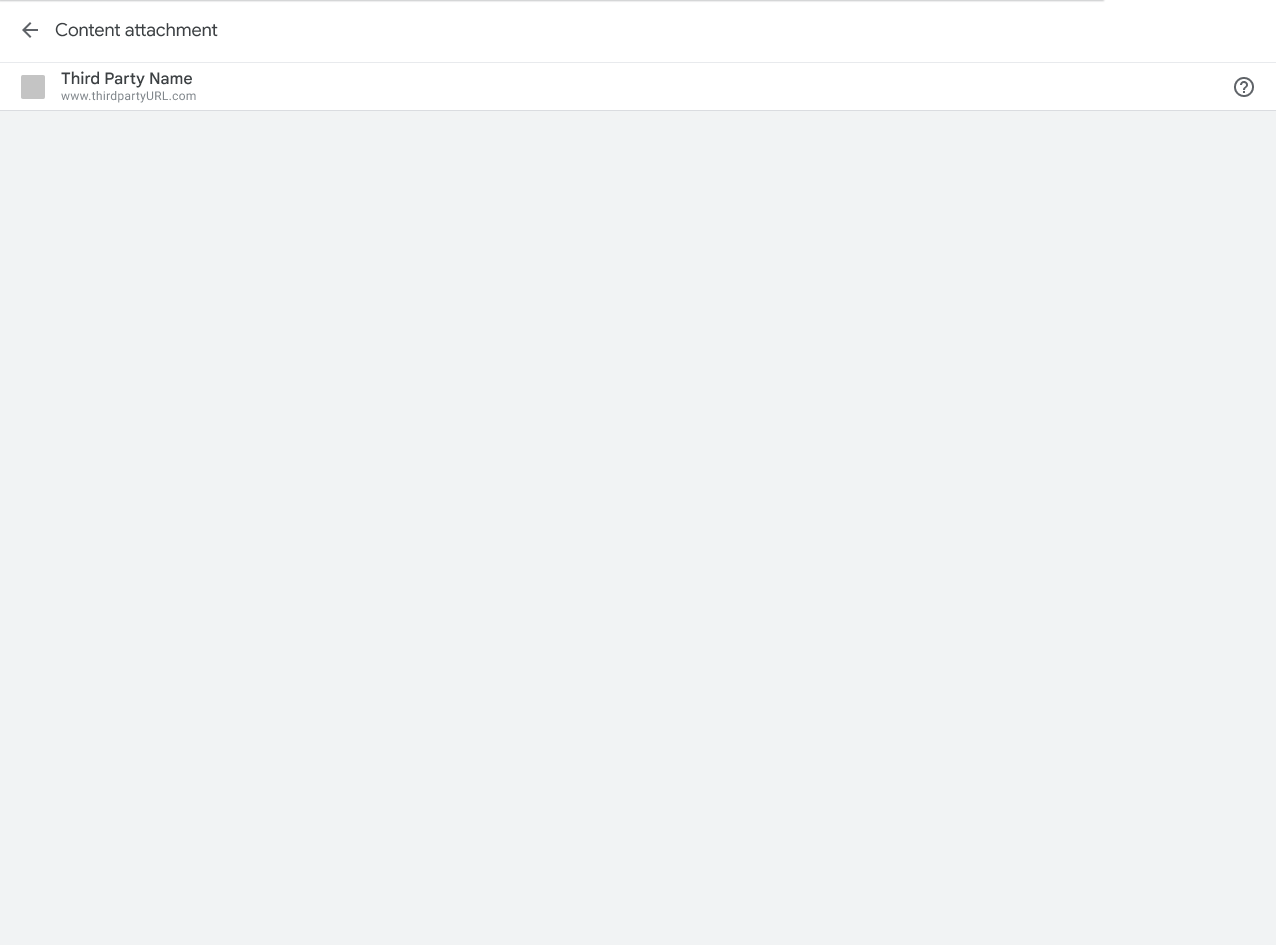
दूसरी इमेज. कॉन्टेंट अटैचमेंट iframe का व्यू.
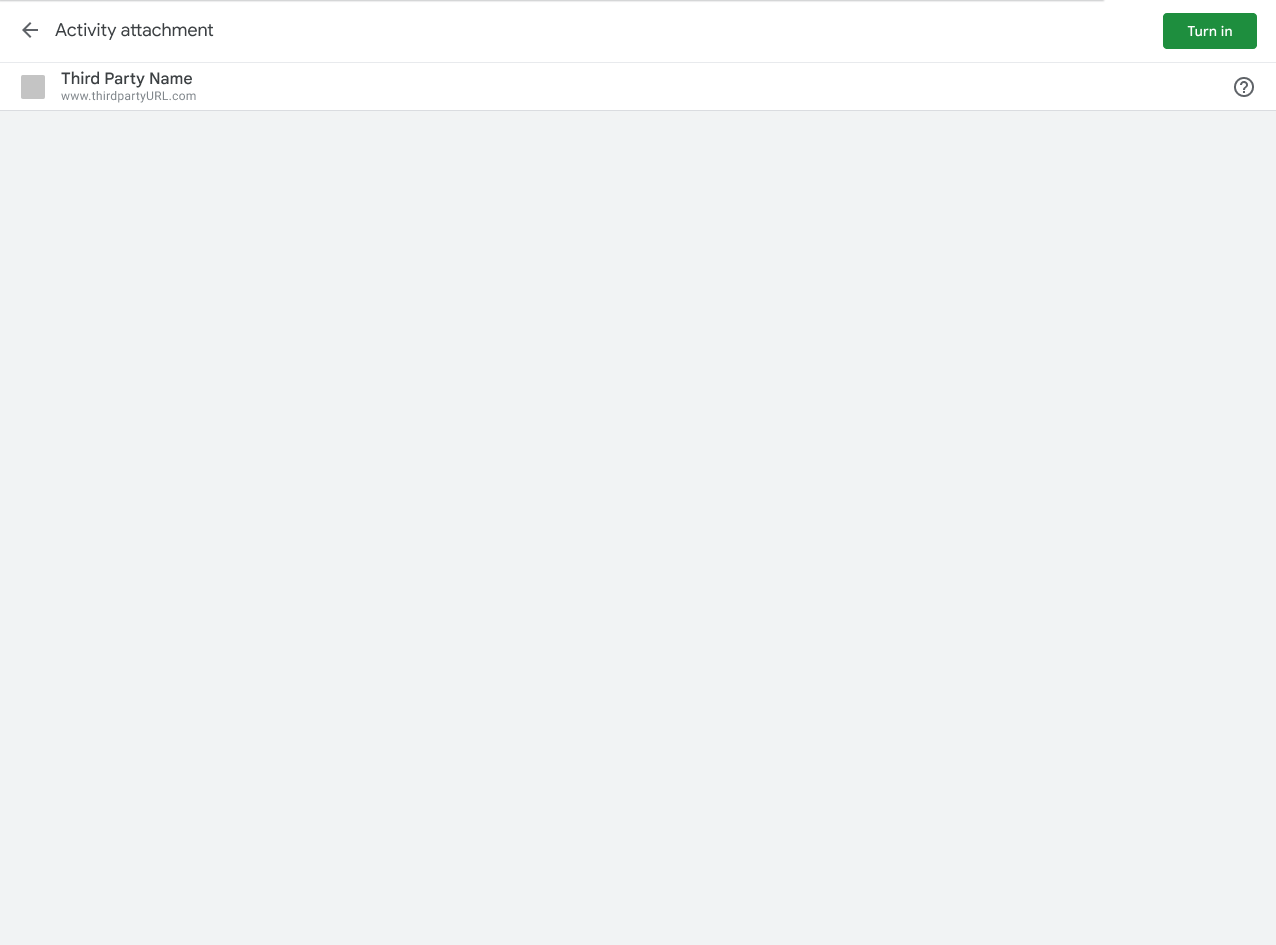
तीसरी इमेज. गतिविधि अटैचमेंट iframe का व्यू.
Classroom में छात्र/छात्रा का अनुभव
इस सेक्शन में, Classroom ऐड-ऑन के इस्तेमाल से छात्र-छात्राओं के अनुभव के बारे में जानकारी दी गई है. ध्यान दें कि यह Classroom के काम करने के तरीके की खास जानकारी नहीं है. Classroom के उपयोगकर्ता अनुभव के बारे में ज़्यादा जानने के लिए, Google Classroom का इस्तेमाल शुरू करना पर जाएं.
ध्यान दें कि छात्र-छात्राओं के असाइनमेंट की स्थिति वापस पाने के लिए, छात्र-छात्राओं के सबमिशन एंडपॉइंट का इस्तेमाल किया जा सकता है.
अटैचमेंट की झलक
जब छात्र/छात्रा, क्लासवर्क टैब में किसी असाइनमेंट के टाइटल पर क्लिक करते हैं, तब अटैच किए गए ऐड-ऑन दिखते हैं. असाइनमेंट बड़ा होकर काम की जानकारी दिखाता है, जैसे कि अनुरोध स्वीकार करने की आखिरी तारीख, पोस्ट करने की तारीख, और ब्यौरा. छात्र-छात्राओं को असाइनमेंट से अटैच किए गए हर ऐड-ऑन के लिए एक एंट्री दिखेगी.
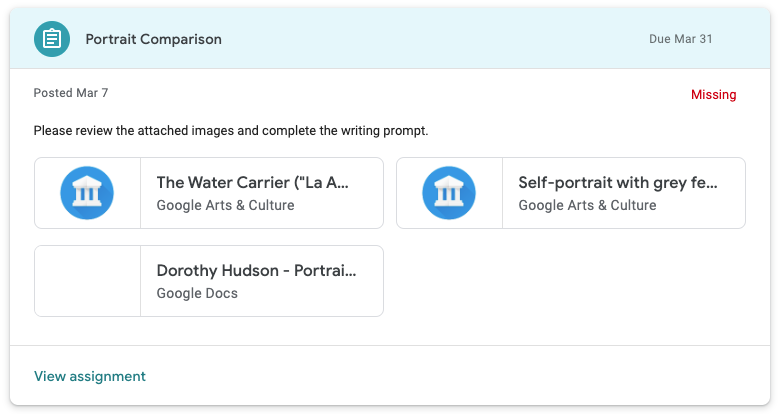
चौथी इमेज. असाइनमेंट की झलक में ऐड-ऑन अटैचमेंट का दिखना. इस असाइनमेंट के लिए, Google Arts & Culture के दो ऐड-ऑन अटैचमेंट और एक Google दस्तावेज़ अटैचमेंट है.
सबमिट करें
छात्र-छात्राओं को Classroom में असाइनमेंट खोलने के बाद, असाइनमेंट की खास जानकारी वाला व्यू दिखता है. असाइनमेंट पूरा करने के बाद, छात्र-छात्राएं सबमिट करें बटन पर क्लिक करते हैं. इसके बाद, वे अपने शिक्षक को यह सूचना देते हैं कि असाइनमेंट समीक्षा के लिए तैयार है.
खास जानकारी वाले व्यू में सभी कॉन्टेंट और गतिविधि से जुड़े अटैचमेंट के कार्ड दिखते हैं. गतिविधि अटैचमेंट, आपका काम बॉक्स में दिखते हैं. हर अटैचमेंट को सीधे खोलने के लिए उस पर क्लिक किया जा सकता है.
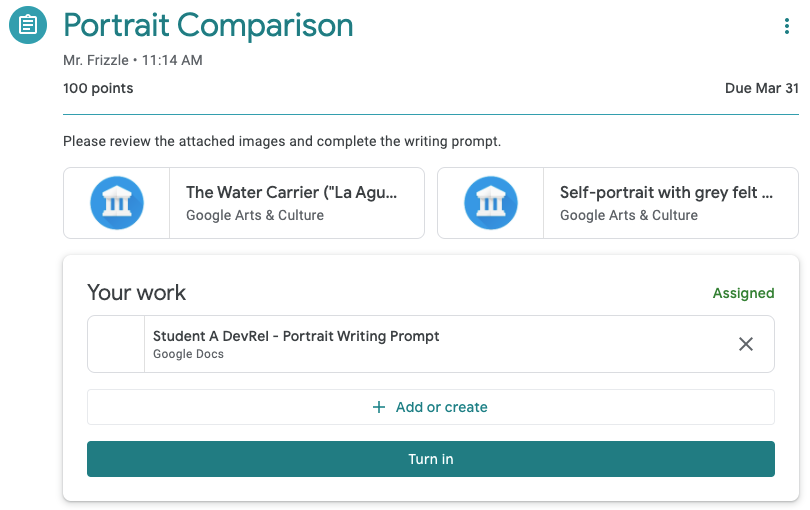
पांचवी इमेज. छात्र-छात्राओं के असाइनमेंट की खास जानकारी वाला व्यू. इसमें 'चालू करें' बटन भी दिख रहा है. ध्यान दें कि दो ऐड-ऑन कार्ड "आपका काम" बॉक्स के बाहर हैं, क्योंकि वे कॉन्टेंट अटैचमेंट हैं.
सबमिट करें बटन पर क्लिक करने के बाद, छात्र-छात्राओं को पुष्टि करने वाला एक डायलॉग दिखता है. इसमें उस असाइनमेंट के लिए सभी गतिविधि अटैचमेंट शामिल होते हैं. गतिविधि अटैचमेंट खोलने के लिए छात्र हर आइटम पर क्लिक कर सकते हैं. ऐड-ऑन के मामले में, यह ऊपर बताए गए 'छात्र-छात्राओं के लिए व्यू' iframe को लोड करता है. ध्यान दें कि ऐड-ऑन अटैचमेंट, पुष्टि वाले डायलॉग में सिर्फ़ तब दिखते हैं, जब वे गतिविधियां करते हैं.
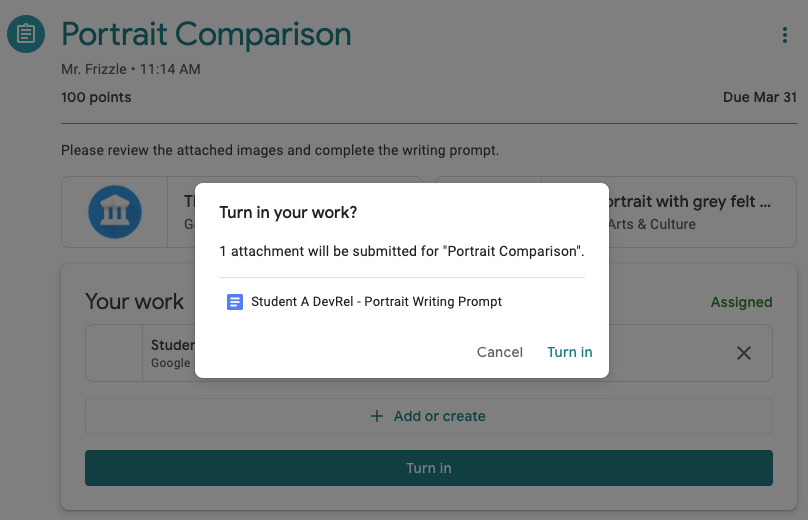
छठी इमेज. पुष्टि करने वाले डायलॉग में, गतिविधि के अटैचमेंट की सूची. ध्यान दें कि Google Arts & Culture के दो अटैचमेंट इस सूची में नहीं दिखते, क्योंकि ये गतिविधि से जुड़े अटैचमेंट नहीं हैं.
अपने काम को सबमिट करने के लिए, छात्र-छात्राओं को एक बार फिर सबमिट करें पर क्लिक करना होगा.
ध्यान दें कि Classroom इस बात की कोई जांच नहीं करता कि असाइन किया गया काम पूरा हो गया है या ऐड-ऑन अटैचमेंट को ऐक्सेस किया जा चुका है.
Classroom के बाहर से काम पूरा करना
छात्र-छात्राओं को असाइन किया गया टास्क पूरा करने या असाइन किया गया कॉन्टेंट देखने के लिए, नया टैब या नेटिव मोबाइल ऐप्लिकेशन खोला जा सकता है. हालांकि, ध्यान दें कि असाइनमेंट पूरा करने के लिए, छात्र-छात्राओं को Classroom में वापस आना ज़रूरी है. आप छात्र/छात्रा को इंटरैक्टिव कंट्रोल की मदद से प्रज़ेंट कर सकते हैं जब तक कि किसी भी बटन को "चालू करें" के तौर पर लेबल नहीं किया गया हो. ज़रूरी शर्त 5.2 में इसकी अनुमति साफ़ तौर पर नहीं दी गई है. इसका मकसद, Classroom में चालू करें बटन को देखकर भ्रम की स्थिति से बचना है.
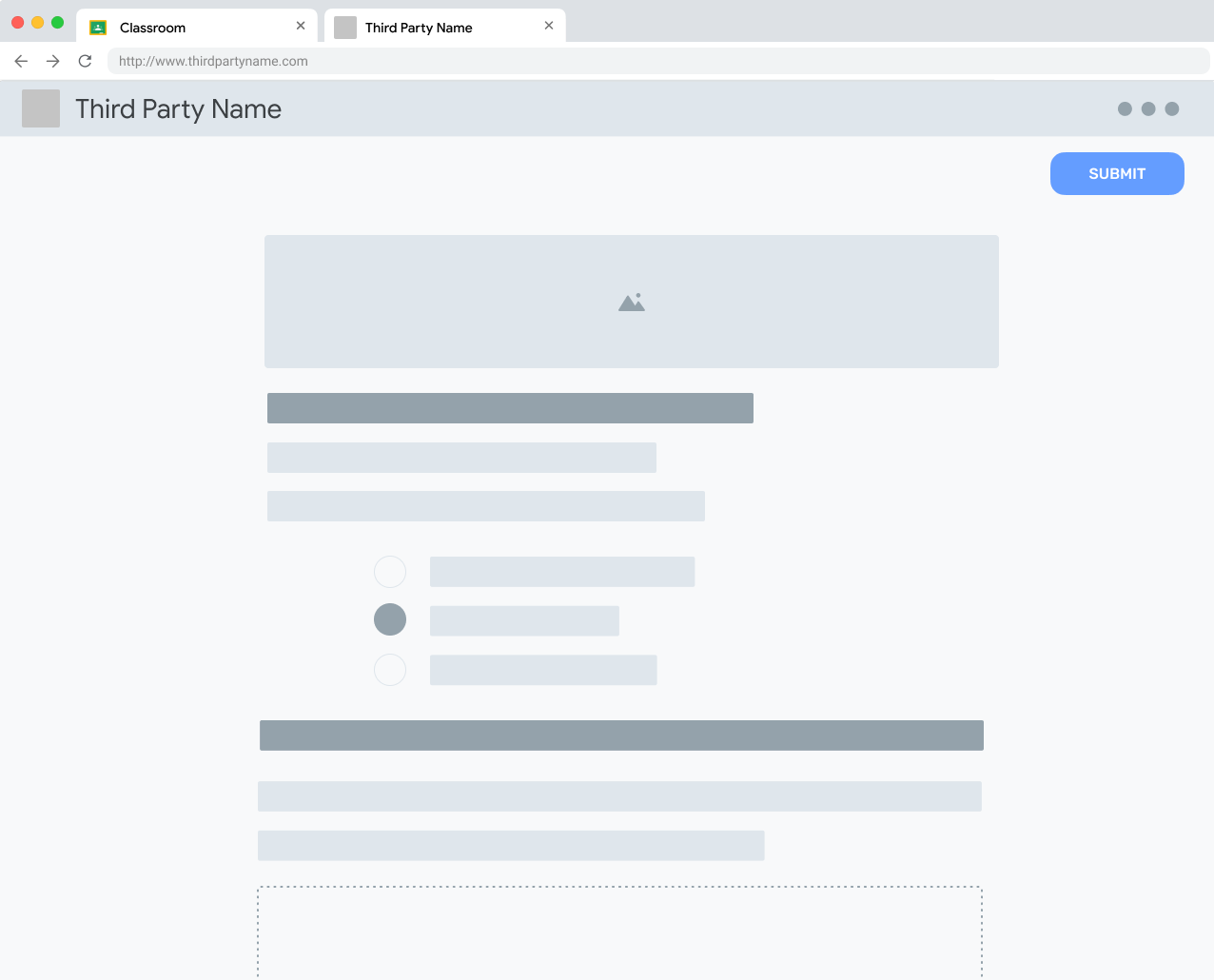
सातवीं इमेज. Classroom के बाहर किसी छात्र/छात्रा की गतिविधि को देखना. ध्यान दें कि छात्र/छात्रा, बाहरी प्लैटफ़ॉर्म पर अपनी गतिविधि पूरी होने के बारे में बताने के लिए, गतिविधि को "सबमिट" कर सकते हैं.
किसी बाहरी साइट पर गतिविधियों से इंटरैक्ट करने के बाद, छात्र-छात्राओं को Classroom पर वापस लौटने के लिए निर्देश दिए जाने चाहिए. इसके बाद, वे उनसे जुड़ा असाइनमेंट सबमिट कर सकते हैं.
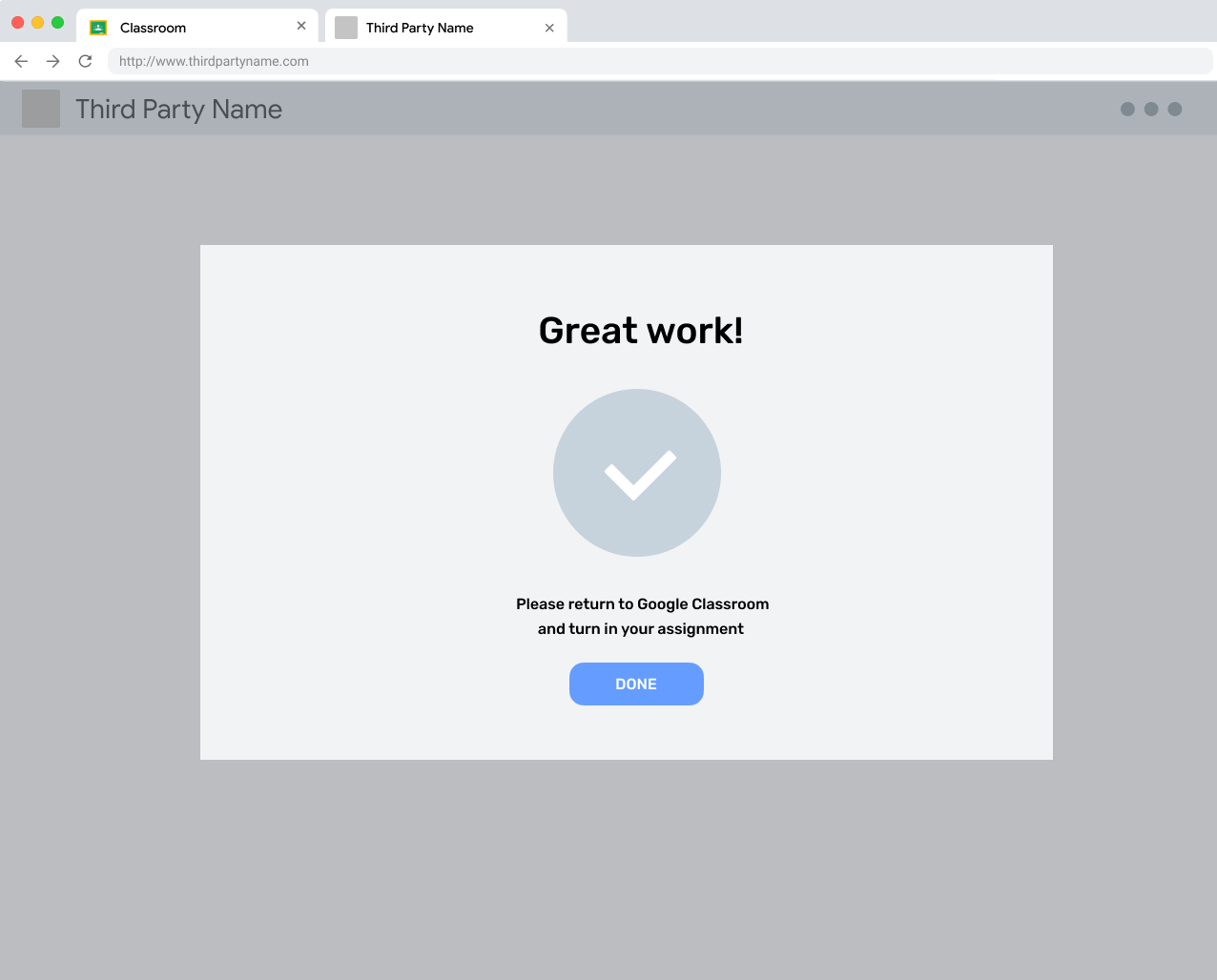
आठवां इमेज. बाहरी साइट पर, असाइनमेंट पूरा करने का मैसेज दिखाया जाता है. इसमें उपयोगकर्ता को, असाइनमेंट पूरा करने के लिए Classroom पर वापस जाने के लिए कहा जाता है.
अनसबमिट करें
छात्र-छात्राओं के पास किसी असाइनमेंट को सबमिट करने के बाद, उसे अनसबमिट करने का विकल्प भी होता है. यह छात्र-छात्राओं के लिए है कि शिक्षक अपने काम की समीक्षा करने से पहले ही उसमें सुधार कर लें. जब अनुरोध करने के लिए तैयार हो, तो उसे इसे फिर से सबमिट करना होगा.
लौटाए गए असाइनमेंट
छात्र/छात्रा के काम की समीक्षा करने (और वैकल्पिक रूप से ग्रेड देने) के बाद, शिक्षक ने असाइनमेंट को लौटा दिया के तौर पर मार्क किया होता है. यह शिक्षकों के लिए है कि वे छात्र-छात्राओं को बता दें कि उनके फ़ॉर्म में कितने अंक हैं और छात्र-छात्राएं, लौटाए गए अटैचमेंट की समीक्षा कर सकते हैं.
